Инструкция по обновлению ASRock BIOS
Существует три способа обновления BIOS через Instant Flash.
Способ 1 (Режим EZ)
- Сохраните файлы BIOS на USB-диск, отформатированный под FAT32.
- Во время загрузки нажмите [F2] , чтобы войти в настройки BIOS.
- Нажмите [Tools] и выберите [Instant Flash]
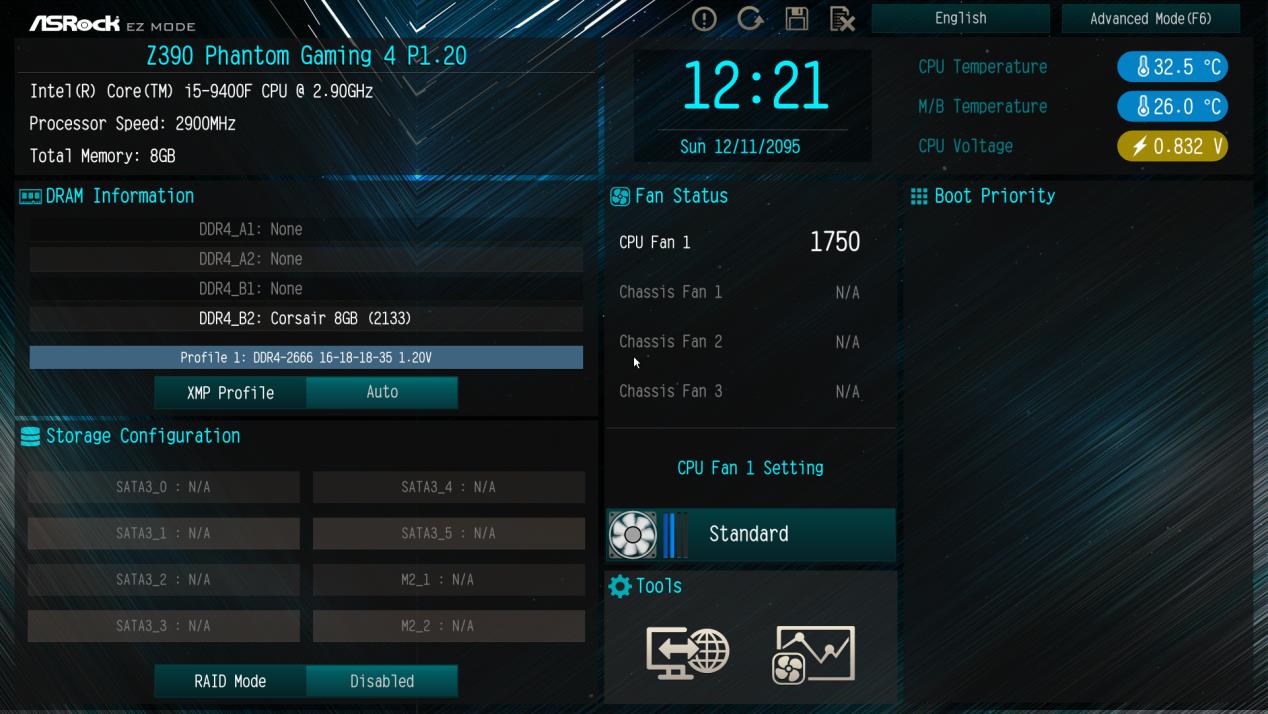
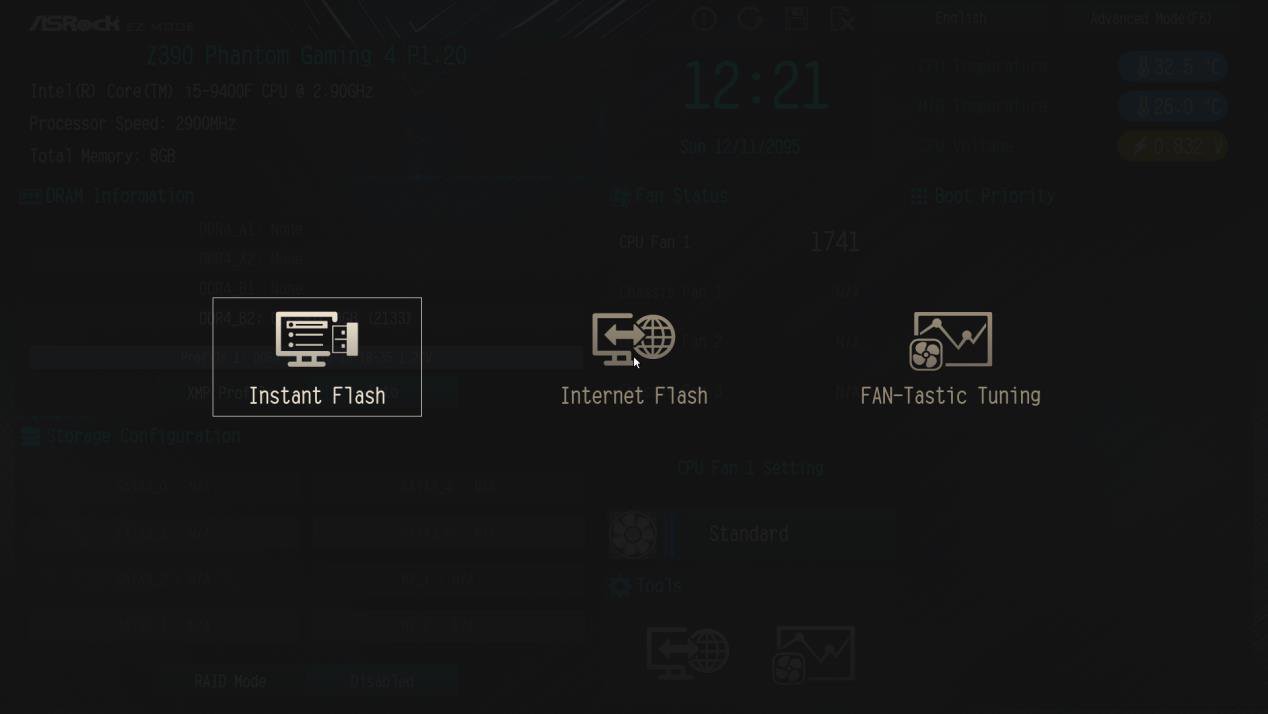
- ASRock Instant Flash автоматически определит все устройства и покажет только те версии BIOS, которые подходят для вашей материнской платы.
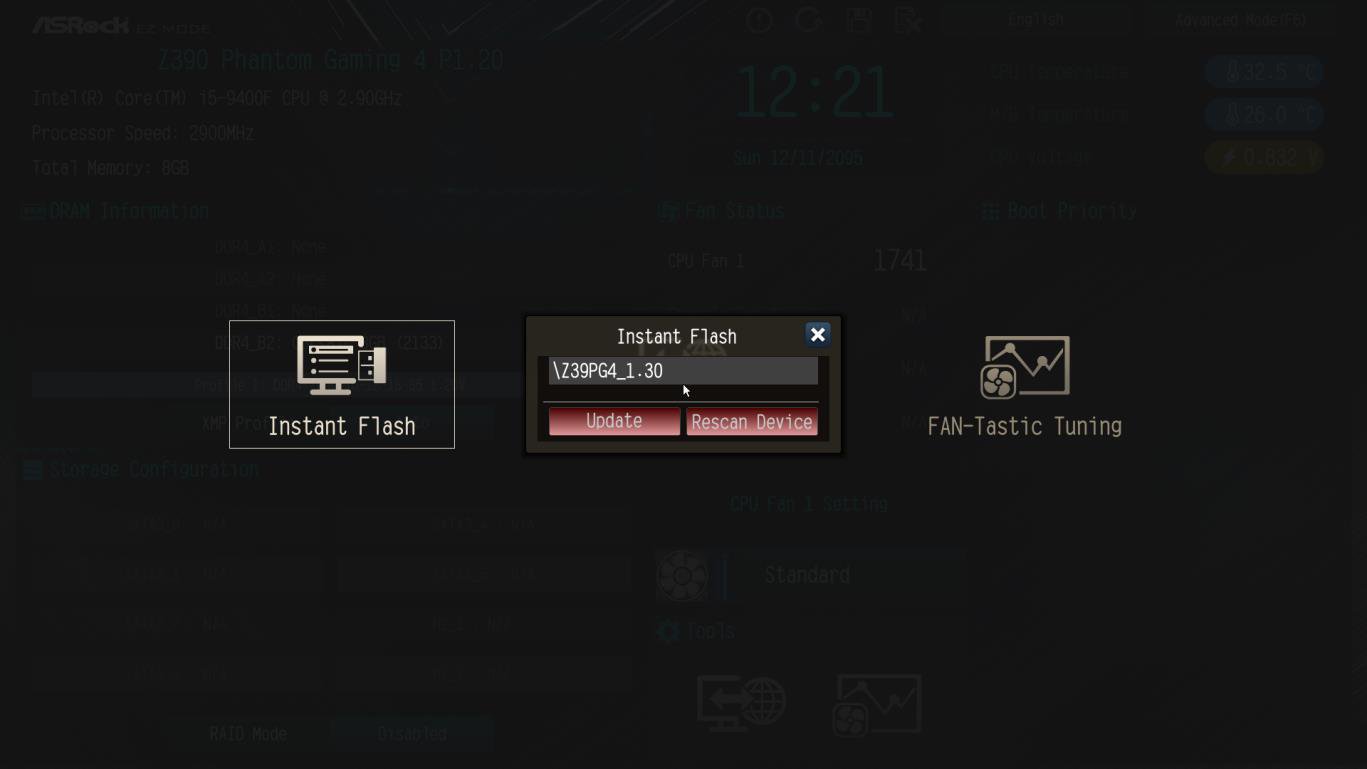
- Выберите нужную версию BIOS и нажмите “Yes” для загрузки BIOS.
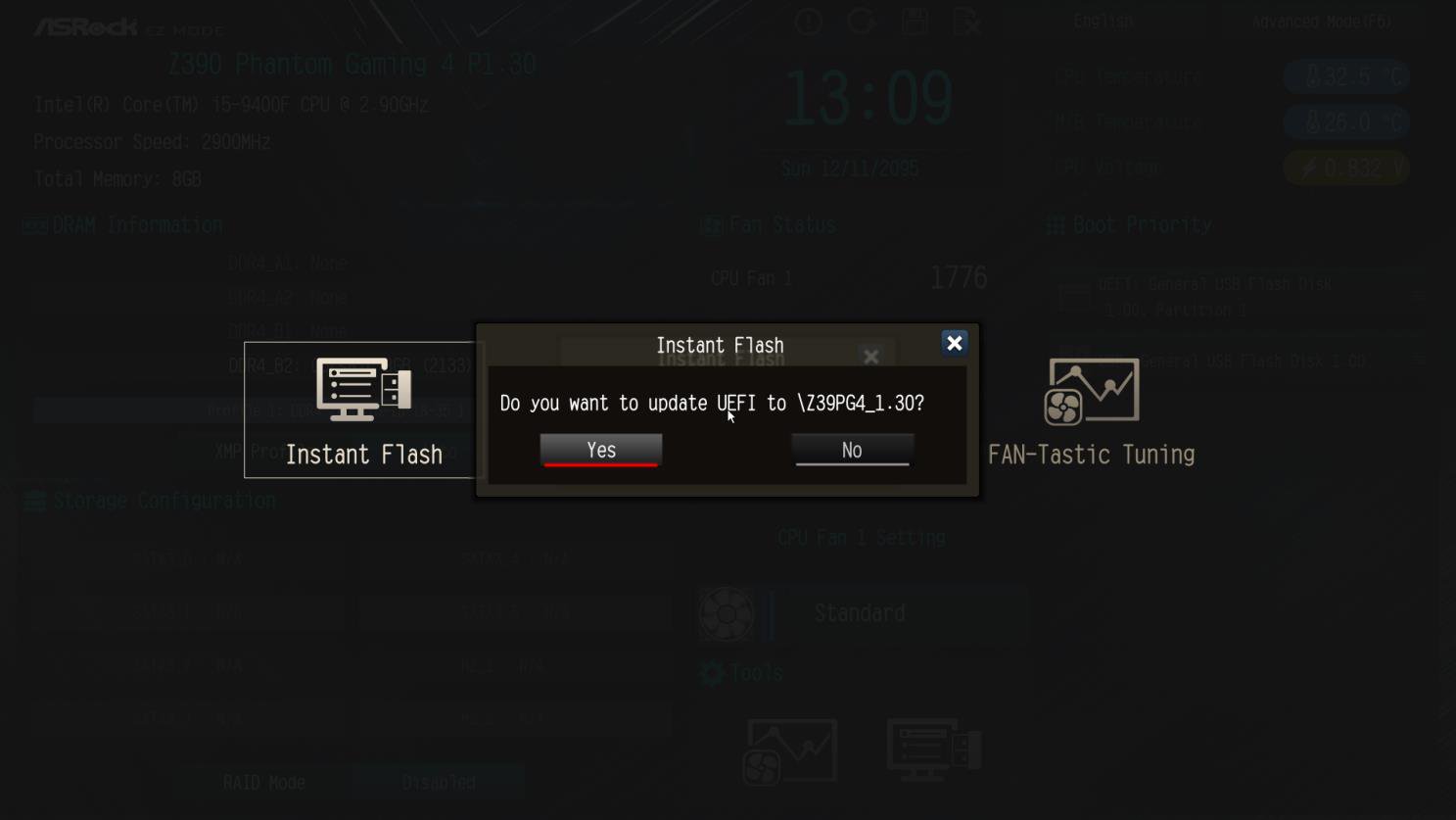
- Начнётся загрузка BIOS.
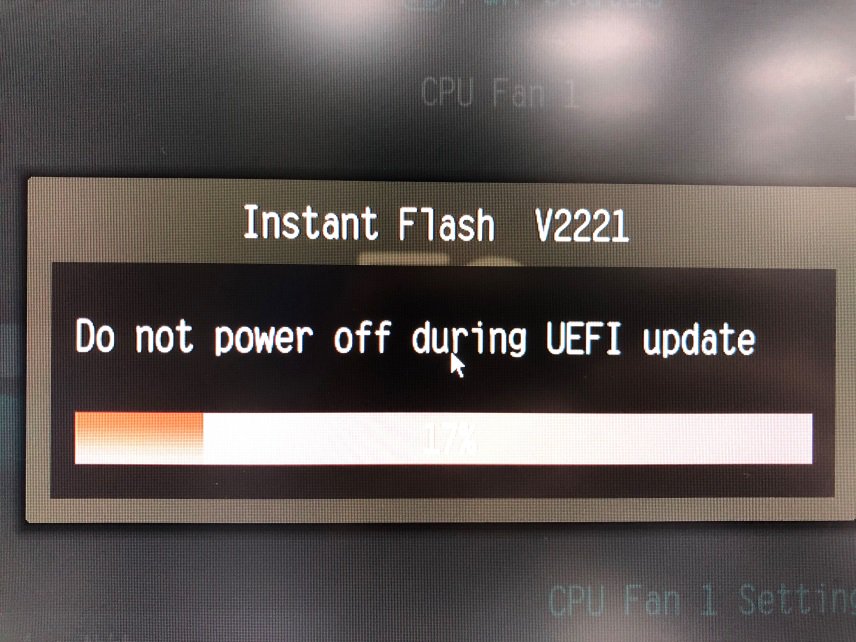
- После загрузки BIOS появится сообщение “Programing success, Press OK to reboot the system”.
Нажмите “OK” для перезагрузки системы.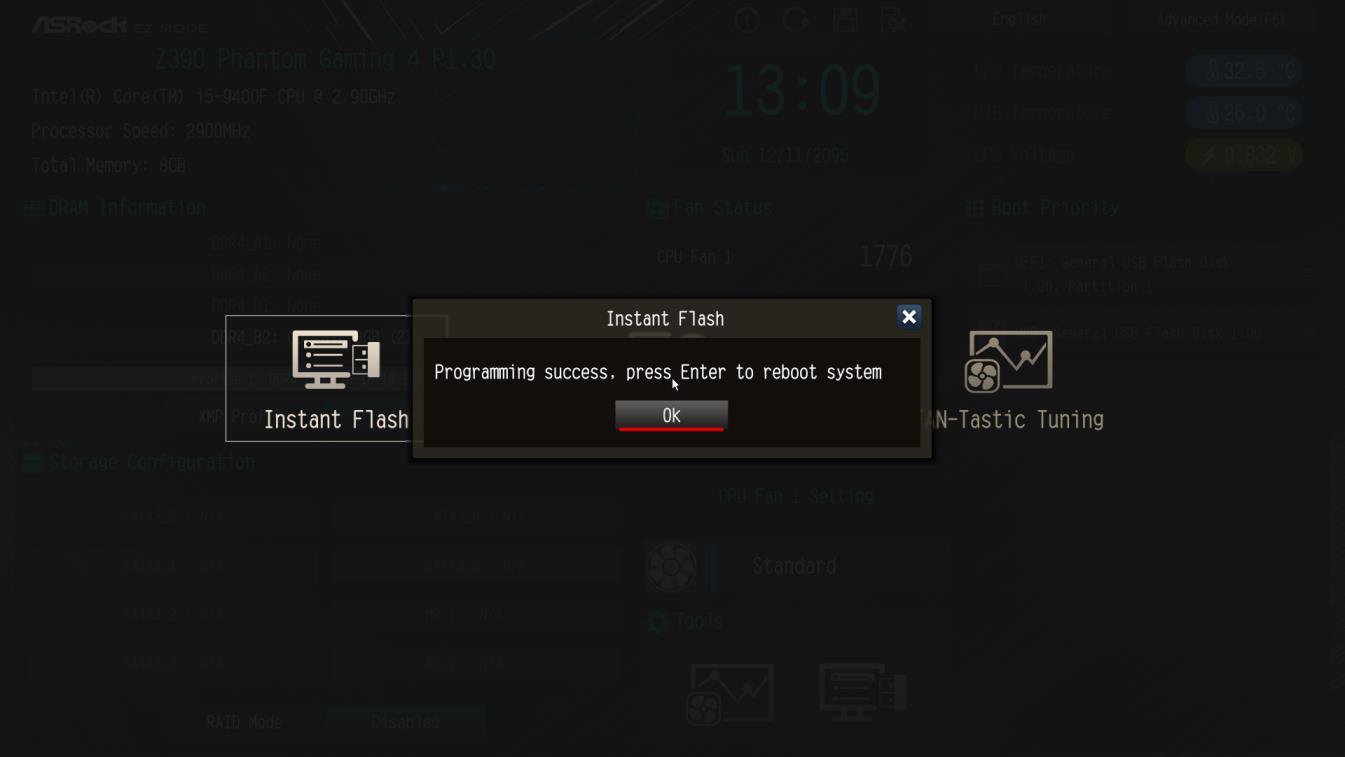
- После перезагрузки нажмите [F2], чтобы зайти в настройки BIOS. В меню Exit выберите "Load Default Settings" (загрузка настроек по умолчанию) и нажмите [Enter]. Выйдите из настроек BIOS с охранением изменений "Exit Saving Changes". Система перезагрузится с новым BIOS.
Способ 2:
- Сохраните файлы BIOS на USB-диск, отформатированный под FAT32.
- Во время загрузки нажмите [F2] , чтобы войти в настройки BIOS.
- В меню [Tools] и выберите [Instant Flash].
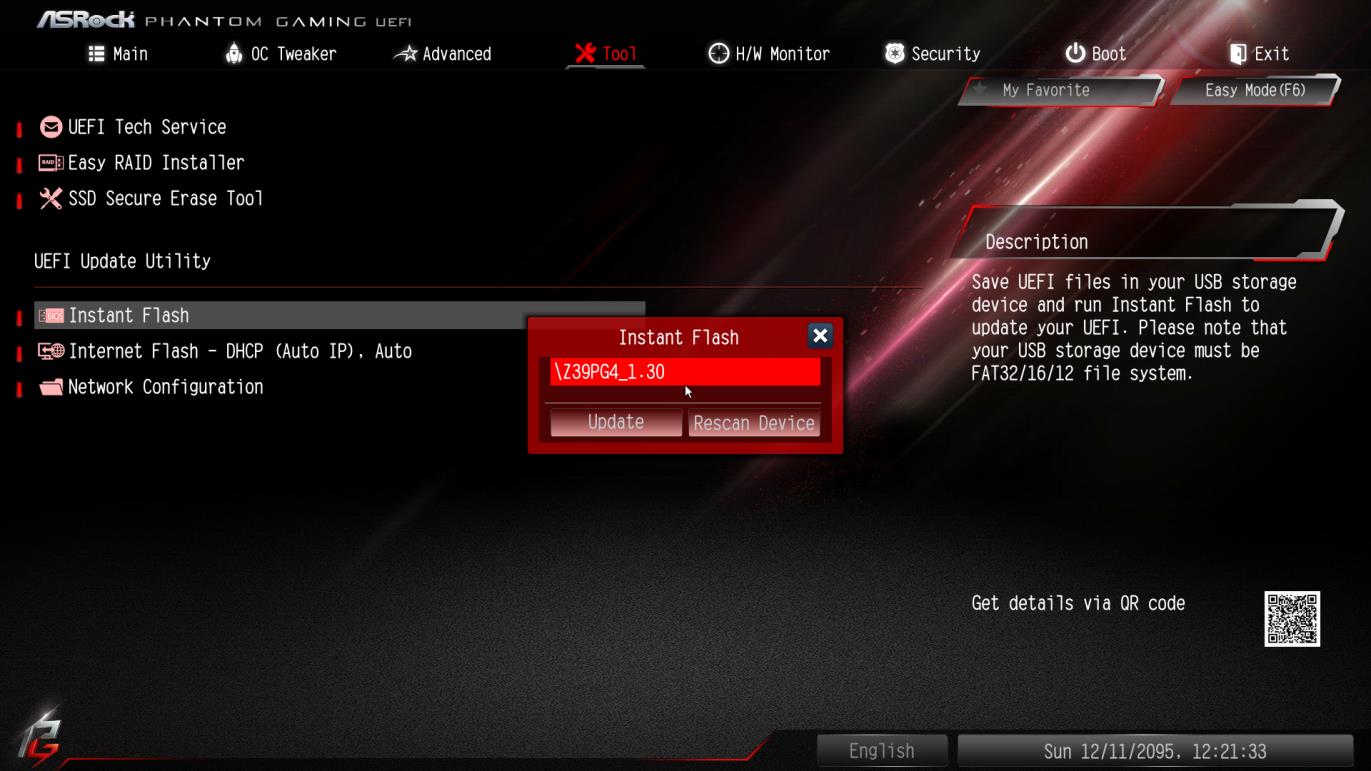
- ASRock Instant Flash автоматически определит все устройства и покажет только те версии BIOS, которые подходят для вашей материнской платы.
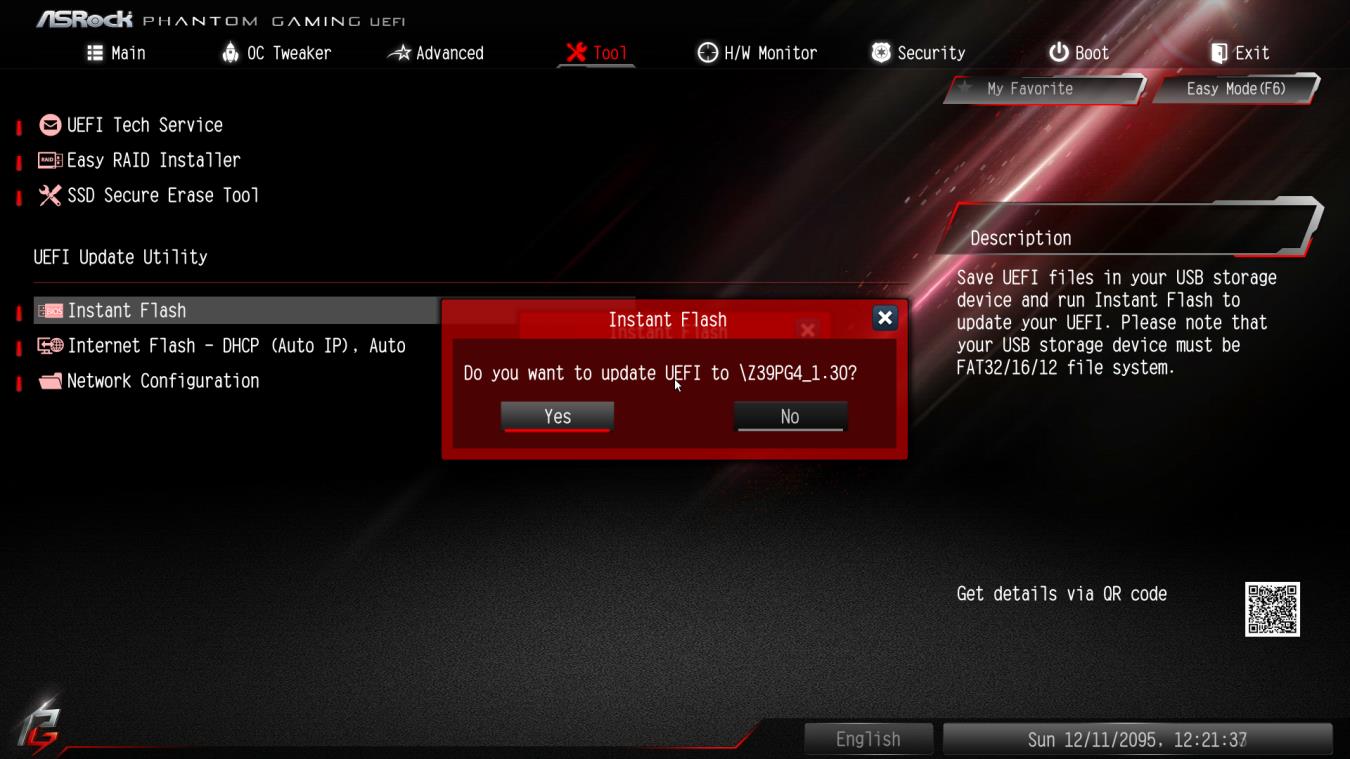
- Выберите подходящую версию BIOS и нажмите “Yes”.br>
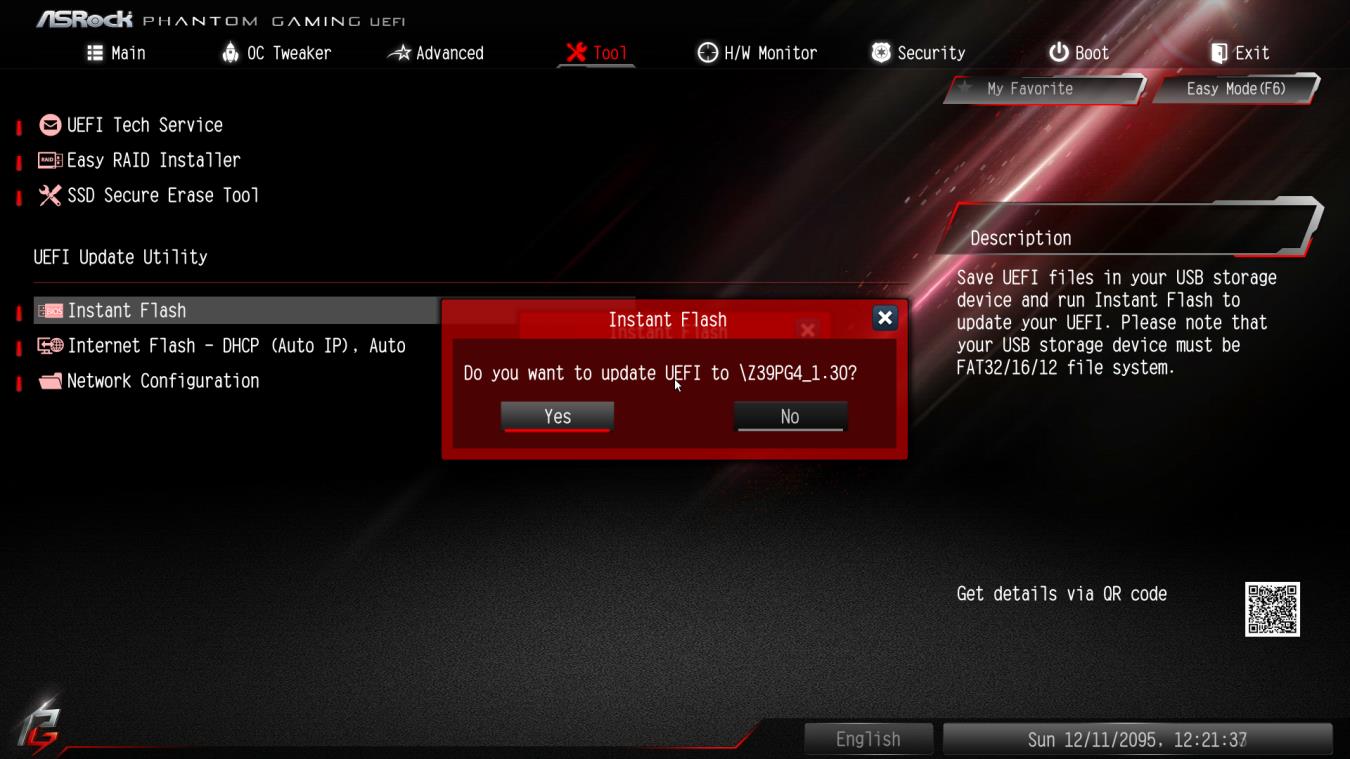
- Система начнёт установку BIOS.
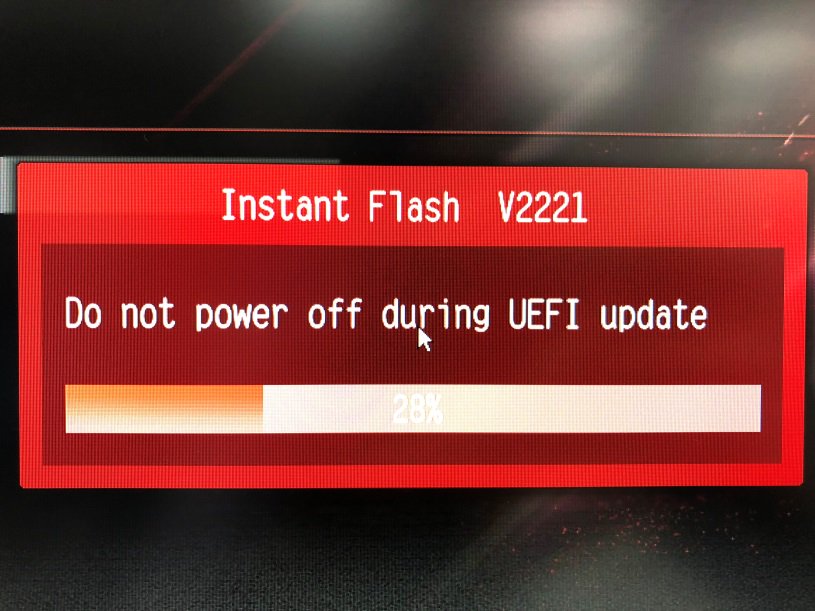
- После загрузки BIOS появится сообщение “Programing success, Press Enter to reboot system”. Нажмите “OK” для перезагрузки системы.
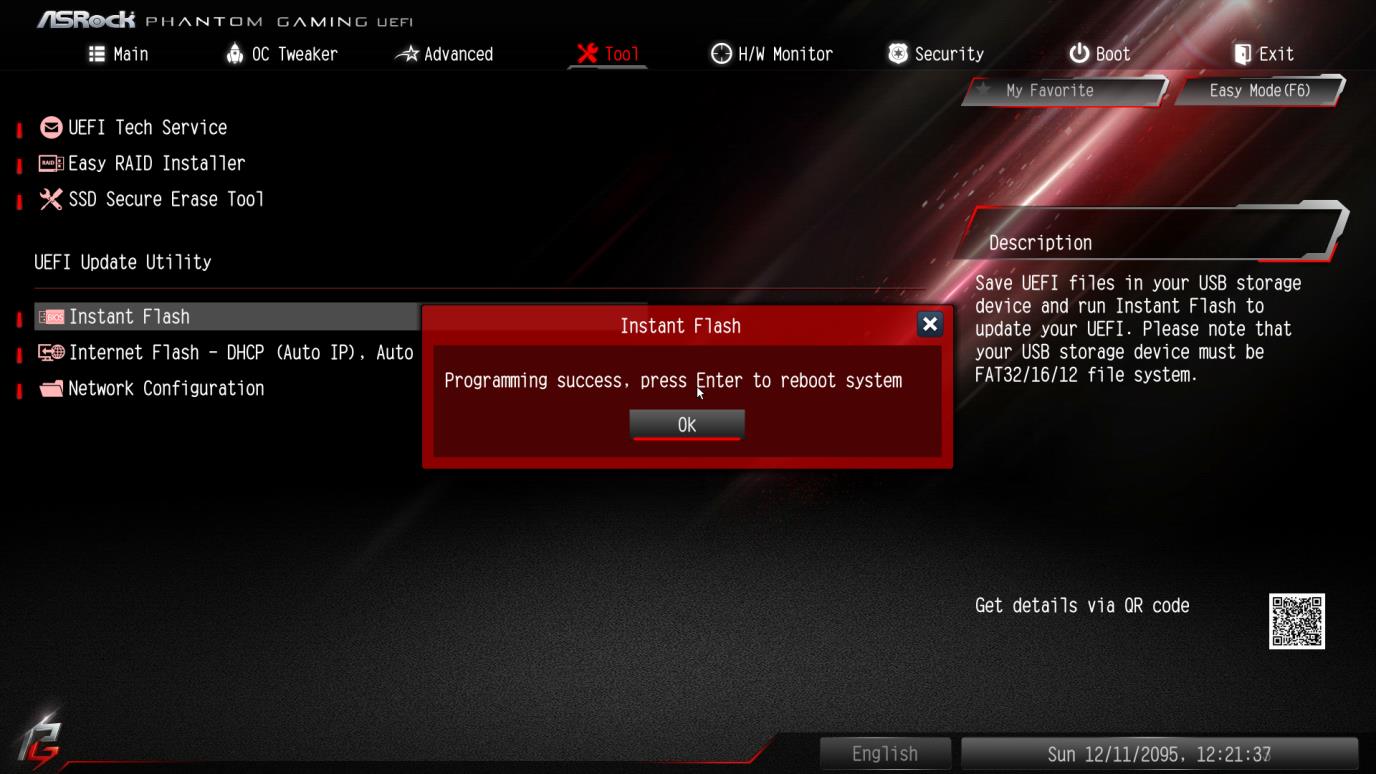
- После перезагрузки нажмите [F2], чтобы зайти в настройки BIOS. В меню Exit выберите "Load Default Settings" (загрузка настроек по умолчанию) и нажмите [Enter]. Выйдите из настроек BIOS с охранением изменений "Exit Saving Changes". Система перезагрузится с новым BIOS
Method 3:
- Save the BIOS files on a FAT32 formatted USB disk.
- Press [F6] when you see this (or similar) page.

- Select the suitable BIOS version and flash.
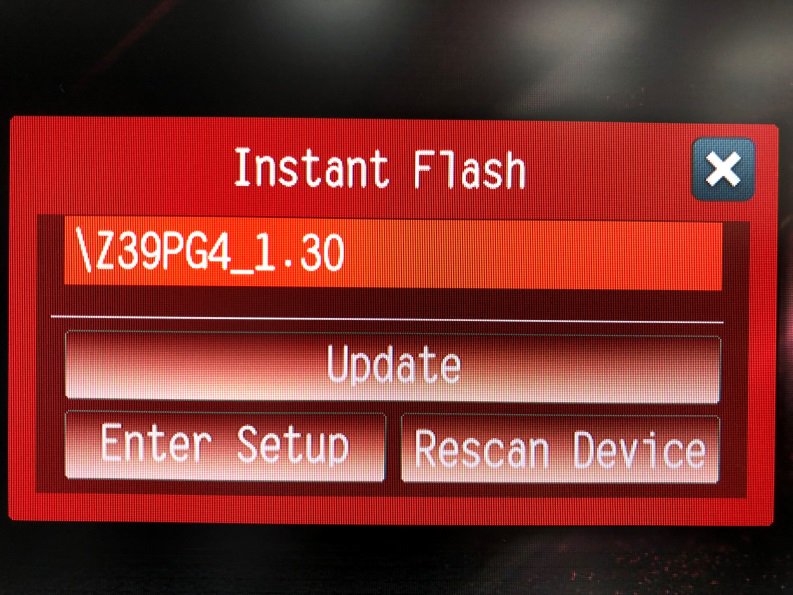
- Select the suitable BIOS version and click “Yes” to flash the BIOS.
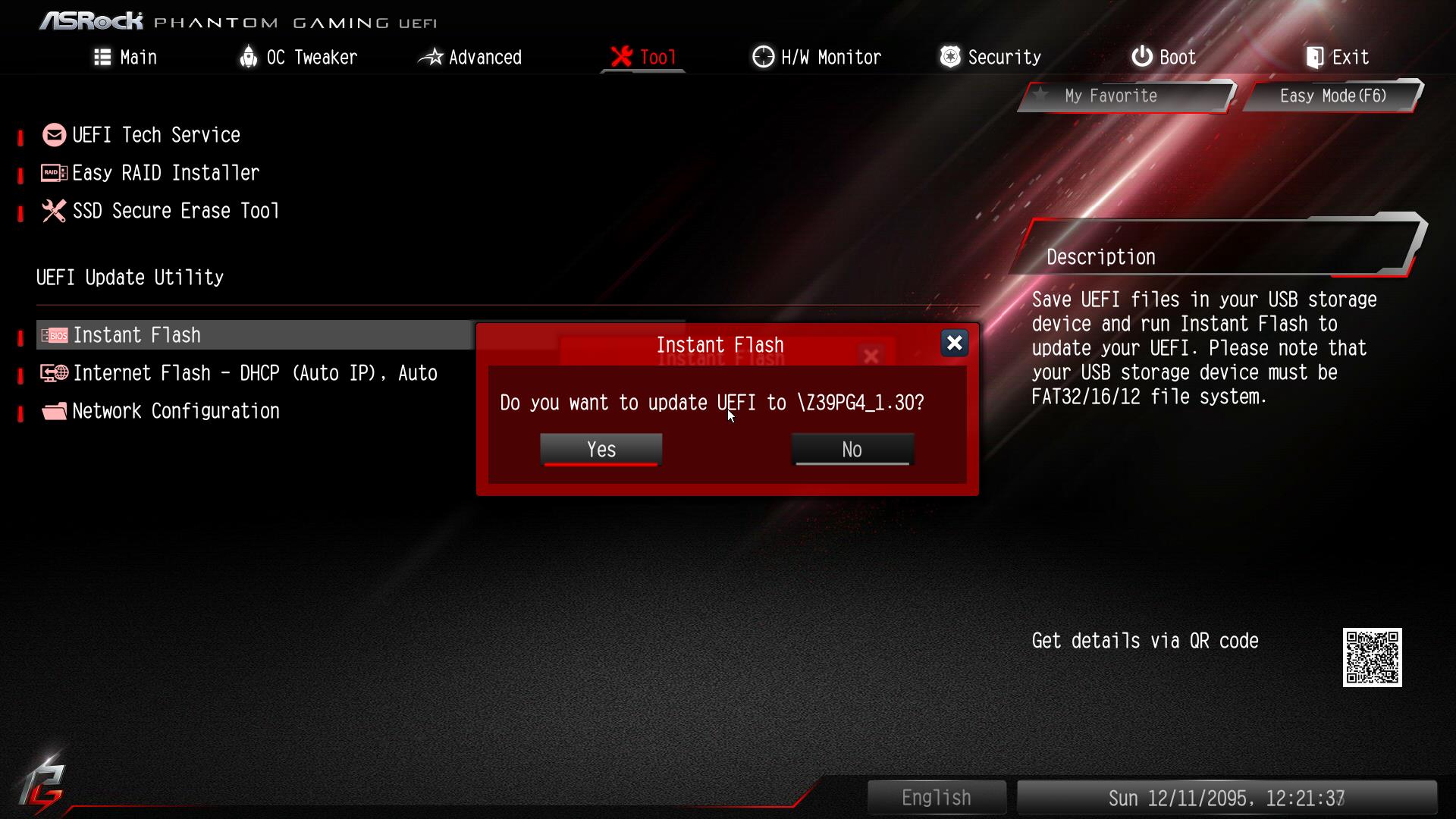
- The system will start to flash the BIOS.
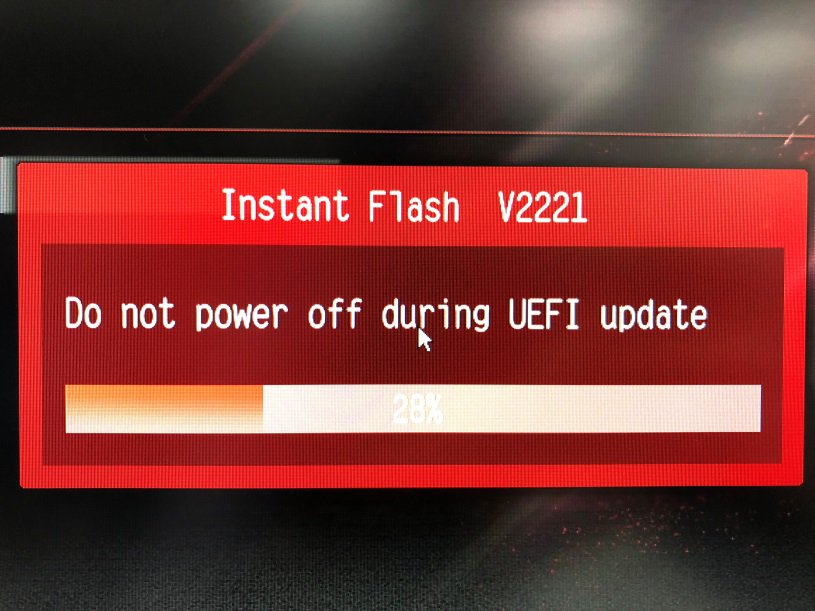
- Once the BIOS is flashed, it’ll show “Programing success, Press Enter to reboot system”. Please click “OK” to reboot the system.
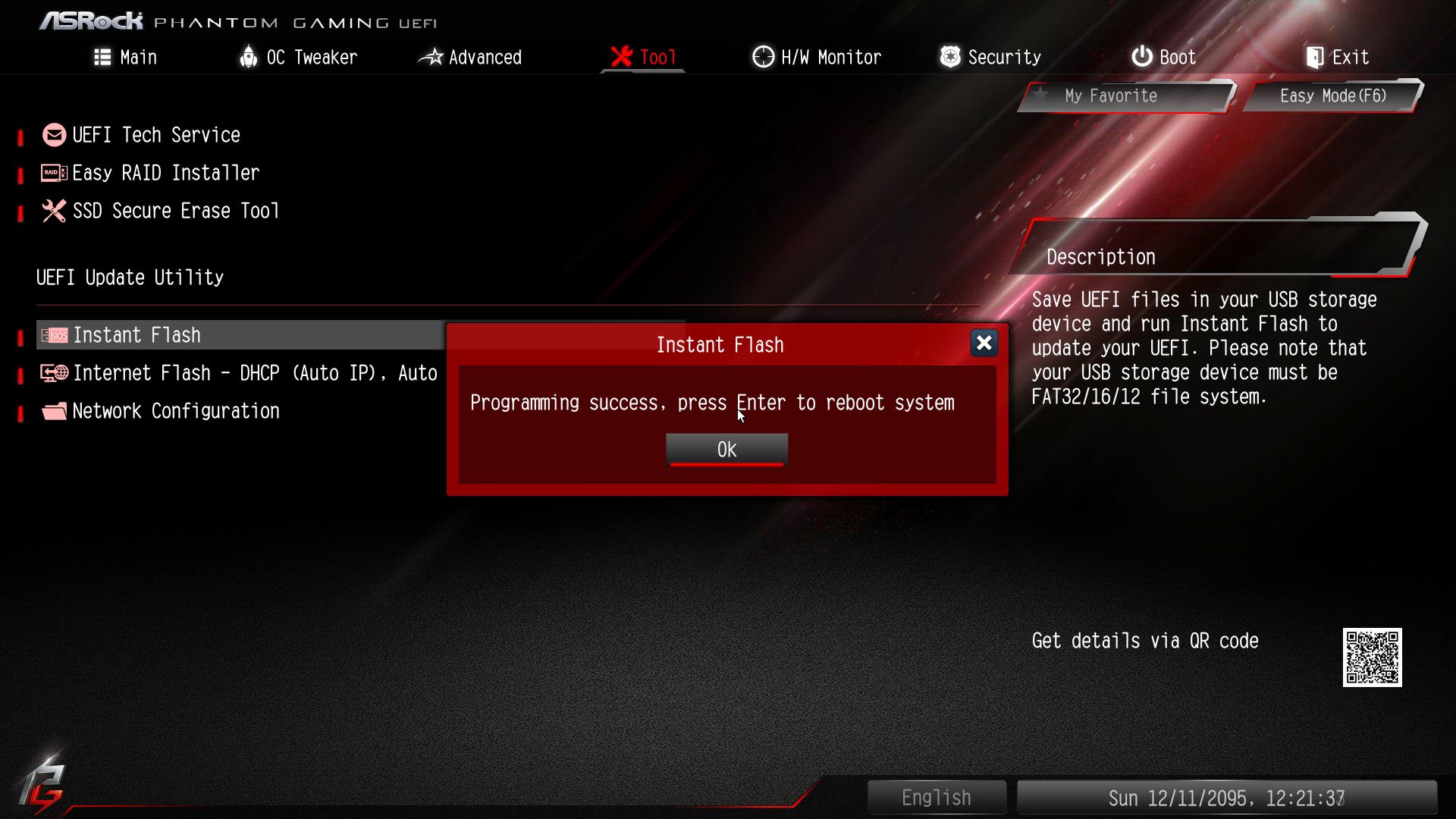
- After the system restarts, press [F2] to enter the BIOS setup utility during boot up. In Exit menu, please select "Load Default Settings" and press [Enter] to continue. Select "Exit Saving Changes" and press [Enter] to exit the BIOS setup utility. Now, the system is booting up with new BIOS.
Примечание
![]() Утилита Flash Memory Writer не может подойти для всех моделей материнских плат ASRock. Для прошивки используйте утилиту Flash, которая содержится в архивном файле BIOS, предназначенном для обновления BIOS. Для обновления BIOS на материнских платах ASRock НАДО ОБЯЗАТЕЛЬНО использовать только утилиту ASRock Flash. Несертифицированные утилиты для обновления BIOS нанесут урон материнской плате.
Утилита Flash Memory Writer не может подойти для всех моделей материнских плат ASRock. Для прошивки используйте утилиту Flash, которая содержится в архивном файле BIOS, предназначенном для обновления BIOS. Для обновления BIOS на материнских платах ASRock НАДО ОБЯЗАТЕЛЬНО использовать только утилиту ASRock Flash. Несертифицированные утилиты для обновления BIOS нанесут урон материнской плате.
Если у вас возникнут затруднения при обновлении BIOS, в первую очередь НЕ ВЫКЛЮЧАЙТЕ компьютер, поскольку этот повреждённый BIOS может блокировать загрузку системы. Повторите попытку обновления, и если проблема не решится, обновите файл BIOS. Если утилита Flash Memory Writer не смогла успешно выполнить полное обновление файла BIOS, система может не загрузиться. Если это произойдёт, обратитесь к специалистам по ремонту материнских плат.